-
Поставете курсора в своя документ и въведете някакъв текст.
-
Изберете текста и променете някоя от следните опции:
-
Шрифт – шрифт, размер на шрифта, получер, курсив, подчертаване и цвят
-
Абзац – водещи символи, номериране, подравняване, разредка между редове и абзаци
-
Проверка на правописа
Word за уеб автоматично проверява правописа и показва сгрешените думи с червена вълнообразна линия.
-
Щракнете с десния бутон върху сгрешената дума.
-
Изберете правилния правопис или изберете Игнорирай всички.
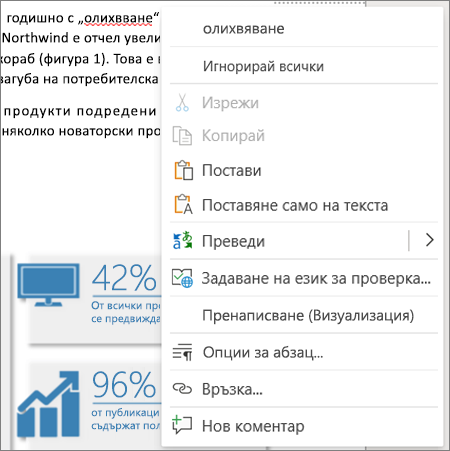
Съвет: Научете повече за проверката на правописа и граматиката – включително как да изключите инструментите за проверка – в проверка на правописа и граматиката в Word за уеб.
Използване на стилове
Използвайте Стилове, за да приложите съгласуван шрифт, размер на шрифта, цвят на шрифта и разредка в целия си документ.
-
Изберете текста, който искате да форматирате.
-
Изберете стил, като например:
-
Заглавие на документа
-
Заглавие 1 – заглавия от най-горно ниво
-
Заглавие 2 – второстепенни заглавия
-
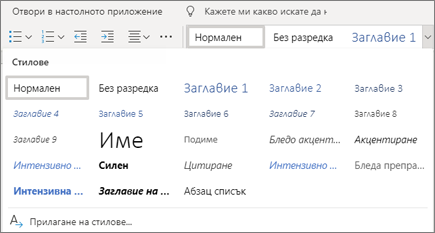
Съвет: Научете повече за стиловете в използване на стилове в Word за уеб











